- Autor Abigail Brown [email protected].
- Public 2023-12-17 06:41.
- Zadnja izmjena 2025-01-24 12:04.
Samsung Gear Sport Watch, objavljen u ljeto 2017. godine, vodootporan je, što ga čini prikladnim za plivanje i druge vodene sportove pored tuširanja i kišnih dana. Za razliku od drugih Samsung pametnih satova, nema zvučnike za telefoniranje ili puštanje muzike (bez Bluetootha), a ne postoji ni LTE verzija koja vam omogućava da upućujete pozive i šaljete poruke čak i kada vaš pametni telefon nije u blizini. Međutim, može pratiti sve vrste aktivnosti, uključujući plivanje (naravno) i kompatibilan je sa Samsung Pay.
Sat je dostupan u jednoj veličini (44mm) sa kaišem u crnoj ili plavoj boji. Također radi sa svim kaiševima za sat od 20 mm. Kao i Galaxy Watch i Gear S3, Gear Sport Watch ima rotirajući okvir za navigaciju. Takođe ima akcelerometar, senzor ambijentalnog svetla, barometar, monitor otkucaja srca i žiroskop.
Sat radi na Samsungovom Tizen OS-u, a ne na Google-ovom Wear operativnom sistemu, i kompatibilan je sa Samsung pametnim telefonima, Android telefonima koji koriste Android 4.4 i novijim sa najmanje 1,5 GB RAM-a i iPhone 5 ili novijim sa iOS 9.0 i iznad.
Ovo je pet najboljih karakteristika Samsung Gear Sport sata.
Reprodukcija muzike van mreže putem Spotify-a
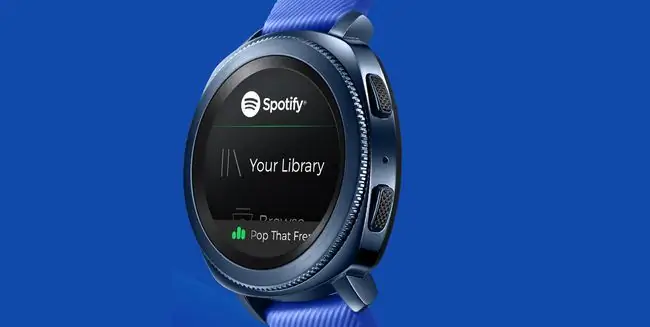
Gear Watch lansiran je u isto vrijeme kada je Spotify ažurirao svoju aplikaciju kako bi omogućio offline reprodukciju na pametnim satovima. Povežite svoj sat na Wi-Fi i možete preuzimati pjesme, albume i liste za reprodukciju na svoj sat. Tada ćete moći da slušate muziku koristeći Bluetooth slušalice kada ste van mreže, bez obzira da li ostavljate telefon dok trčite ili pješačite van mreže.
Potreban vam je Spotify Premium nalog da iskoristite ovu funkciju. Premium također uklanja reklame.
Interaktivno treniranje za treninge
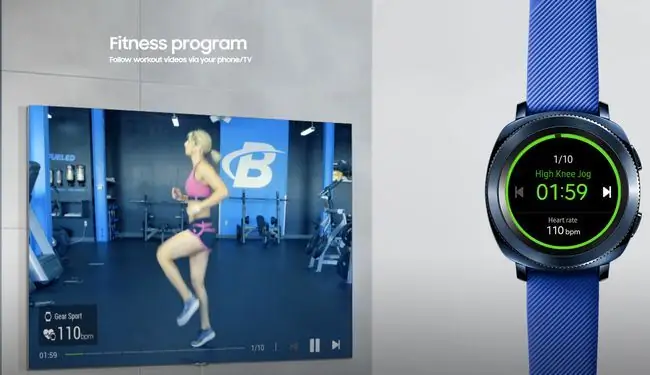
Ako vam je potrebna inspiracija za vježbanje, Gear Sport može pomoći s više od 60 ugrađenih treninga. Povežite svoj pametni telefon sa televizorom da gledate video koji vas vodi kroz trening, dok vaš sat prati vaš napredak (ponavljanja, itd.) i mjeri otkucaje srca.
Potreban vam je TV koji podržava aplikaciju Samsung Smart View.
Kontrola pametnih kućnih uređaja

Gear Watch vam takođe omogućava da prilagodite pametne kućne uređaje pomoću Samsungove SmartThings aplikacije. Možete kontrolirati pametne televizore, klima uređaje, pametne uređaje, svjetla, brave i još mnogo toga. Provjerite web stranicu SmartThings za kompatibilne uređaje.
Sat također ima aplikaciju Gear for Nest tako da možete podesiti temperaturu u vašem domu i druge postavke Nest termostata rotiranjem okvira sata.
Praćenje plivanja

Gear Sport ima ocjenu vodootpornosti od 5ATM ili 50 metara tako da možete bezbrižno roniti duboko i snimati svoju podvodnu aktivnost. Dobijte još više detalja uz aplikaciju Speedo On koja prati vaše plivanje i nudi izazove, vježbe disanja, snage i tehnike, kao i planove treninga koje su kreirali treneri i elitni sportaši. Speedo On prikuplja podatke poput tempa, brzine, udaljenosti, broja udaraca i otkucaja srca. Također možete pratiti svoje prijatelje na aplikaciji, pa čak i komentirati njihova plivanja.
Uključite Način zaključavanja vode u slučaju da slučajno dodirnete ekran dok plivate.
Prevucite prema dolje Status panel na satu, dodirnite Režim zaključavanja vode > Gotovo. Da isključite način zaključavanja vode, pritisnite i držite tipku Home. Lagano protresite sat kad god vam se sat smoči da uklonite vodu.
Kontrola prezentacija

Iako je Gear Sport orijentisan na sport, kao što ime govori, može da deluje i kao daljinski za otvaranje datoteka na spoljnom ekranu i klikanje kroz prezentaciju. Povežite svoj Gear Sport i PC putem Bluetooth-a i vaš sat postaje daljinski upravljač za PowerPoint prezentacije.
Potrebna vam je aplikacija PowerPoint na oba uređaja. Pokrenite ga na svom Gear Sportu i dodirnite Connect; trebalo bi da se pojavi na listi obližnjih Bluetooth uređaja na vašem računaru. Kada se povežete, dodirnite Slideshow Dodirnite da pomerite sledeću stranicu ili rotirajte okvir u smeru kazaljke na satu da biste napredovali i suprotno od kazaljke na satu da biste se vratili na prethodni slajd.
Tapnite Touchpad da kontrolišete kursor na računaru i dodirnite Stop da završite prezentaciju.






